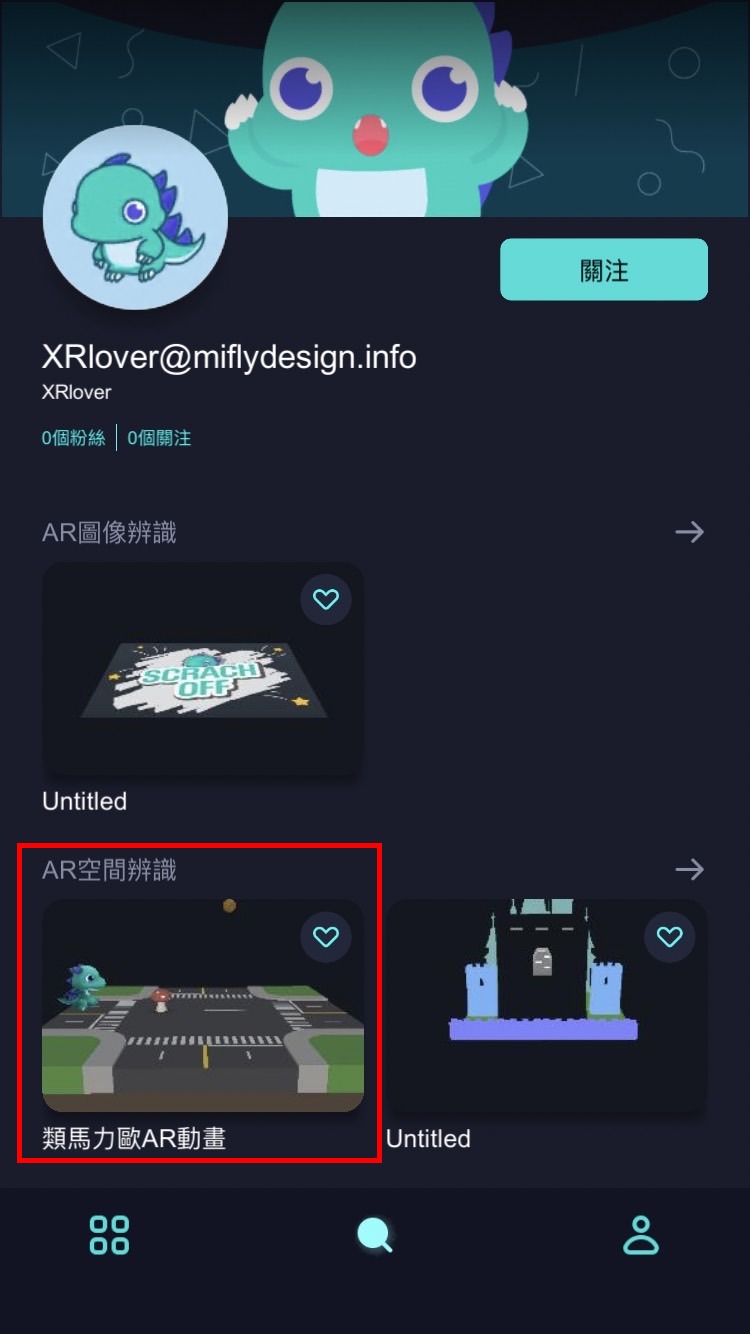-
- 北科互動所-5-泡麵三分鐘
- 北科互動所-2-moe moe chu
- 北科互動所-1-皮卡丘
- 屏科大-溫度AR集點卡
- 長榮大學-屏東公園解謎遊戲
- 師大-搜尋monitor-AR互動繪本
- 北科互動所-4-舌尖上的美食
- 北科互動所-3-外方內圓
- 北科互動所-6- AwesomeJelly超棒,果凍
- 北科互動所-7-Pocky Fortune Magic
- 北科互動所-8-咖啡印花
- 北科互動所-9-餐廳AR互動加值與宣傳利用
- 北科互動所-10-MAKARON
- 北科互動所-11-台南豆花
- 北科互動所-12-今晚喝到這
- 北科互動所-13-食譜太郎
- 北科互動所-14-媽媽說
- 北科互動所-15-幸運的旋轉壽司
- 北科互動所-16-拉麵溫感提醒
- 北科互動所-17-性蘊餅乾
-
- 114年4月14日|跑跑卡丁車~玩玩邏輯遊戲 ?
- 114年3月31日|用AI抓布蘭德 --AI+Blender同心協力建模型
- 2025年3月3日|你有想過自己的網站可以融入 XR 嗎?
- 114年3月17日|繪動的藝術--來參觀我的美術展
- 114年2月24日|指尖上的虛實--牽起我的手
- 2025年2月10日|MR放天燈 ✨ 用科技點亮願望!
- 2025年1月20日|AI創作素材與AR抽紅包
- 114年1月6日|MAKAR多元宇宙與AI同行
- 113年12月23日MAKAR 聖誕特映課程影片
- MAKAR快閃-腦力手速大挑戰!當 MR 紙相撲融合 NPC 對戰機制
- MAKAR快閃-3D 創作無難事:動物音樂盒實作速成
- MAKAR快閃-端午 XR 遊戲製作速成班:AI 助攻實戰延展實境,MAKAR 最新功能全掌握
- MAKAR快閃-一小時 3D 素材專攻班,XR 創作必須掌握的素材心法
- MAKAR快閃-如何用 5G 將 AR/VR 融入教學?快速打造獨家 XR 教材!
- MAKAR快閃-用手機打造自己的 3D 素材庫?MAKAR 3D Scan 全新應用解析!
- MAKAR快閃-新手如何快速復刻 Unity AR/VR 專案?
- MAKAR快閃-AR 作為遊戲化的融形式
- MAKAR快閃-應用 AI 創作元宇宙 XR 數位內容
- MAKAR快閃-AI機器人機協助融入宇宙多元應用
- 2025年3月3日|你有想過自己的網站可以融入 XR 嗎?
邏輯編輯器應用-類馬力歐AR動畫
- 2023-01-11
- by MAKAR
▲ 本次運用的動畫包括:旋轉、比例放大、移動及跳躍、碰撞、可見度
▲ 本次運用的物件包括:
金幣、蘑菇、碼卡龍(走路)、道路(MAKAR內建素材庫下載得到)
- 將道路和碼卡龍拉到編輯器中,將碼卡龍轉向。
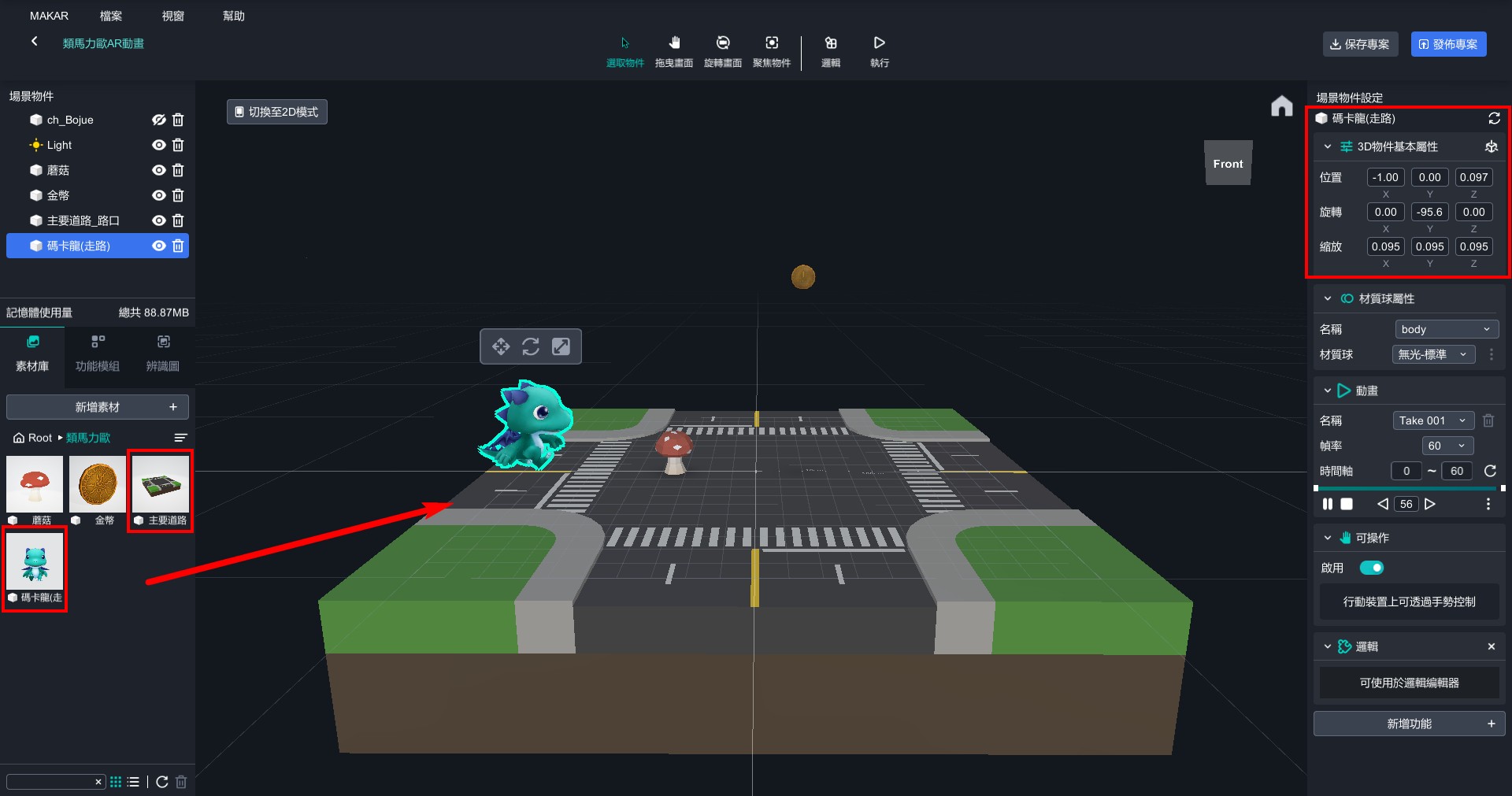
- 將蘑菇和金幣拉到編輯器中,並取得適當的距離。
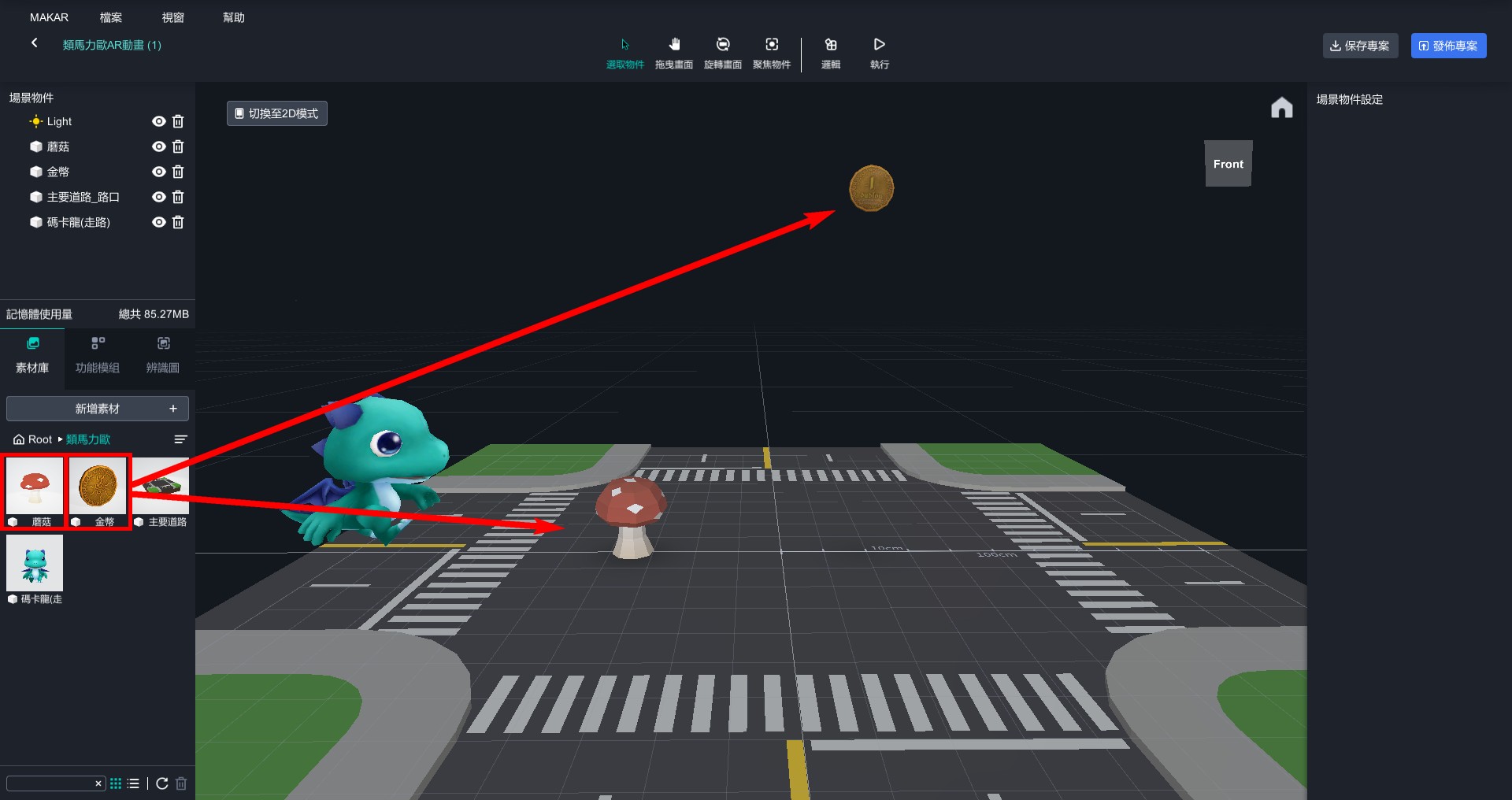
- 將碼卡龍、金幣、蘑菇設定為邏輯物件。
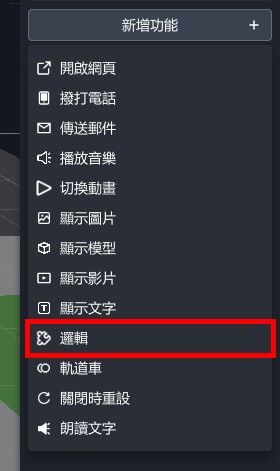
- 打開邏輯編輯器,開始編輯。
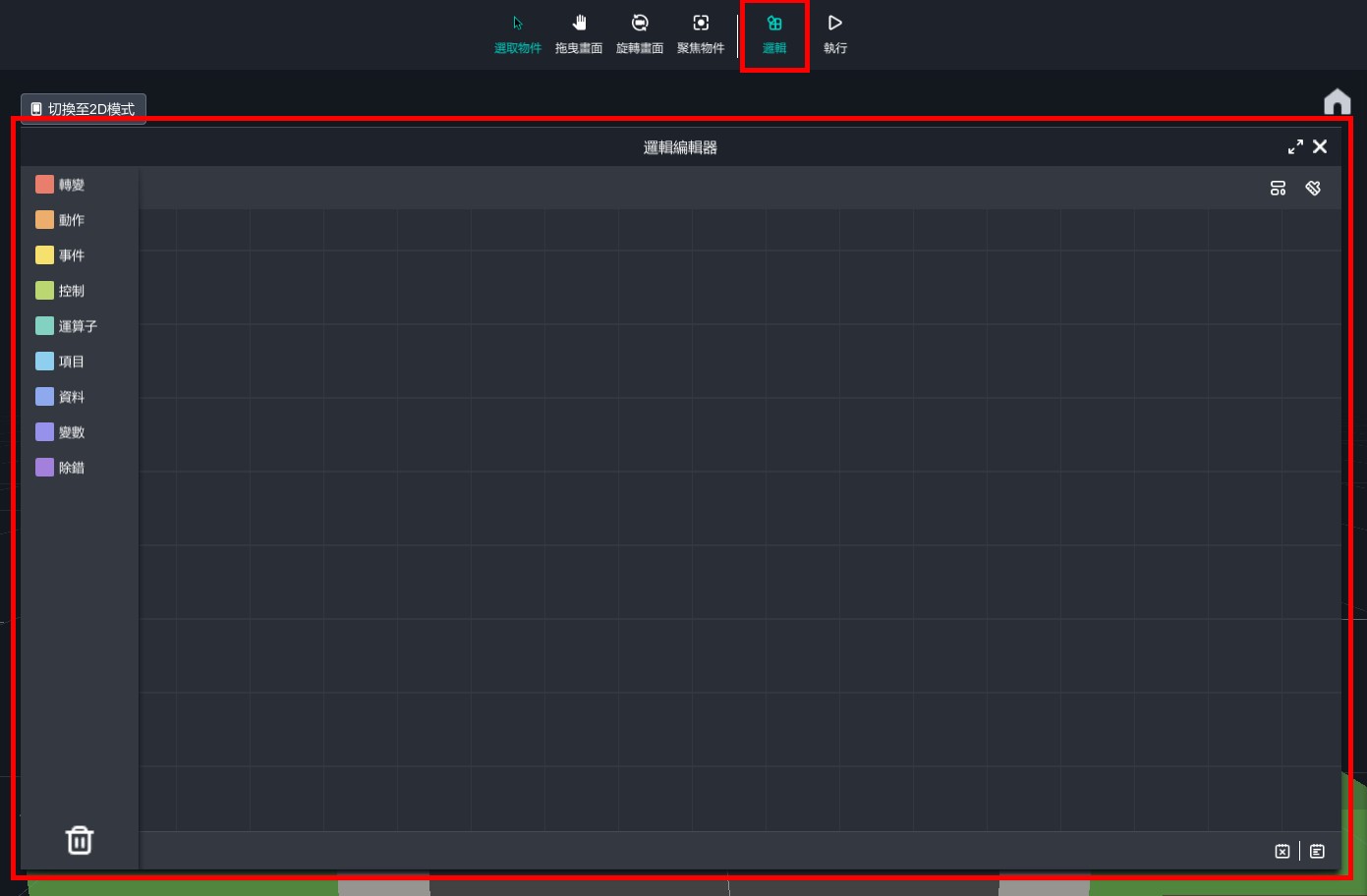
【碼卡龍移動與跳躍】
- 場景中,一小格子為10公分、一大格子為1公尺,依照這個基準預設碼卡龍的步行距離。
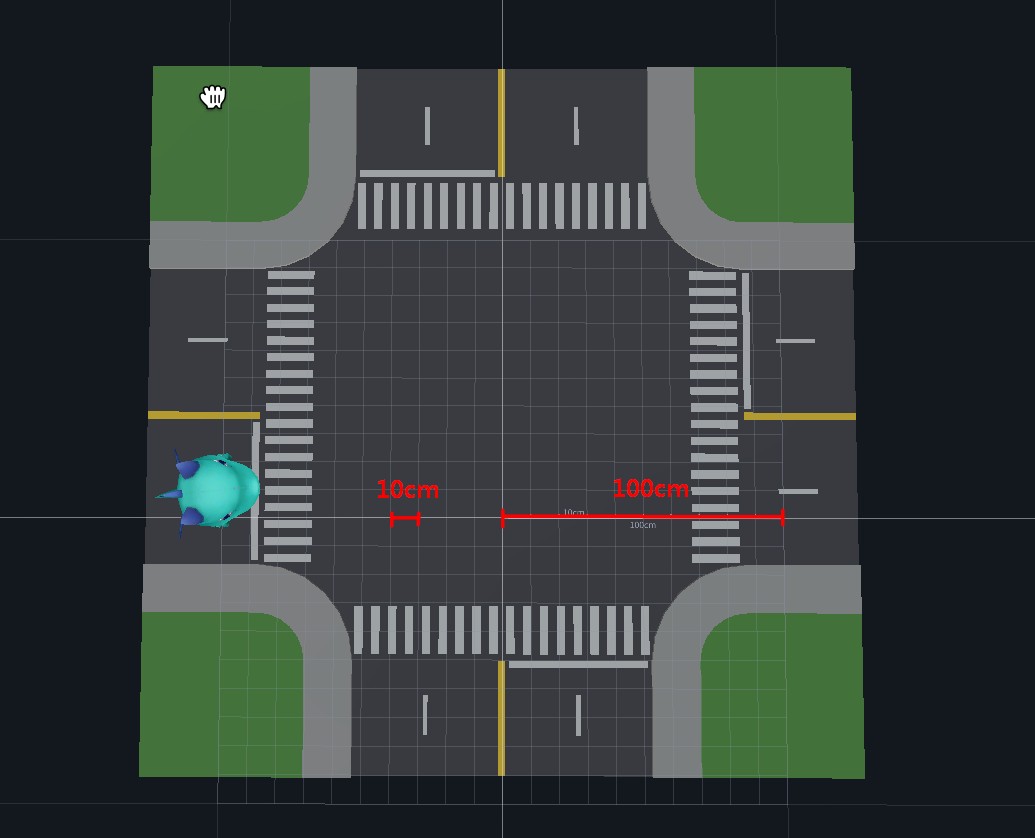
- 從「轉變」>「轉換」,拉出「在…秒內移動…物件…米…」,接下來的動作都是以這個積木運行。
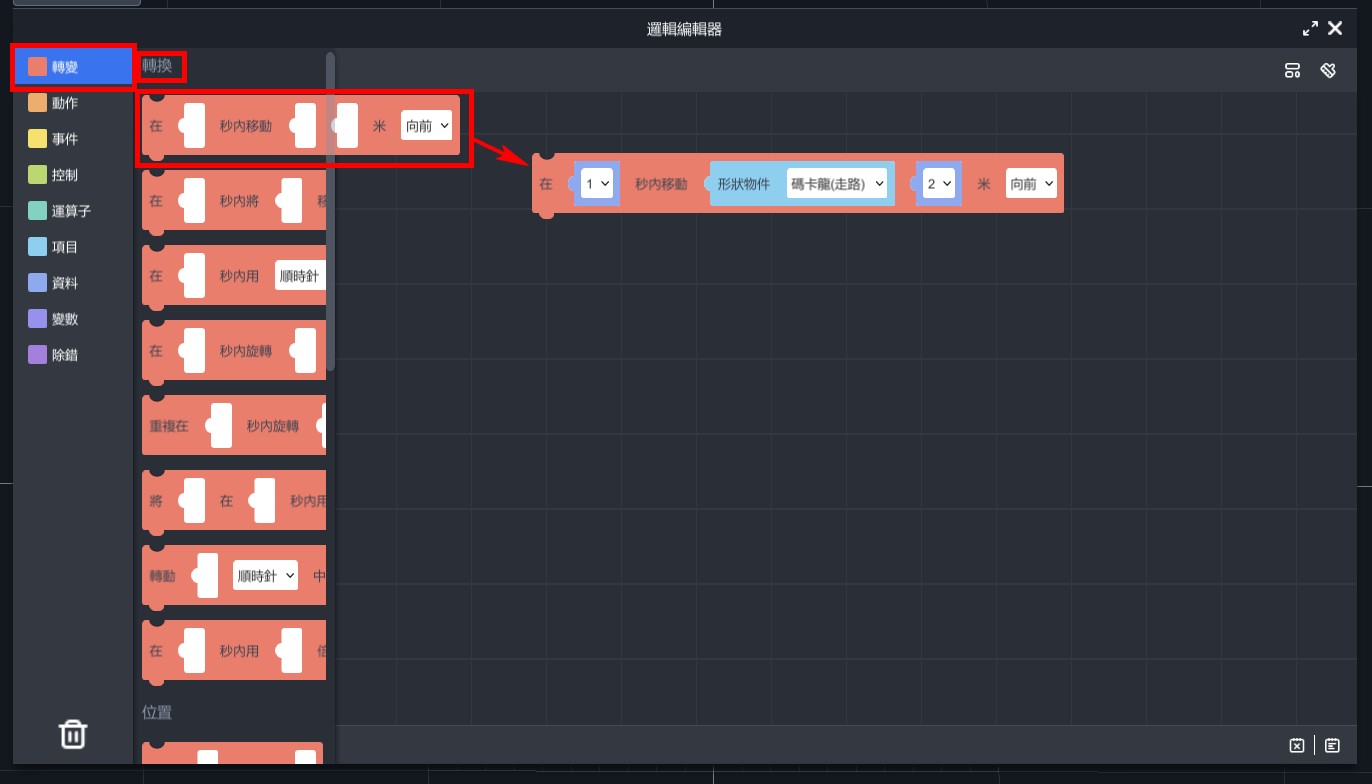
STEP(1)步行一段距離
將積木設定「在1秒內移動 形狀物件碼卡龍(走路) 1米 向後」,雖然金幣從起始點算起位於1.3公尺的地方,但由於碼卡龍的身形較大,可將距離提前設定為1米後跳躍,看起來較為自然,可自行依照實際情況做微調。
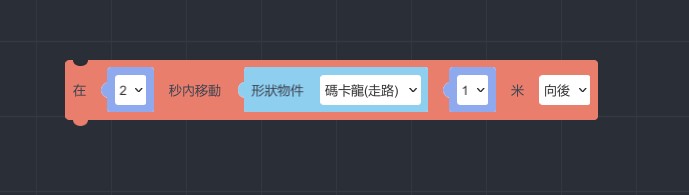
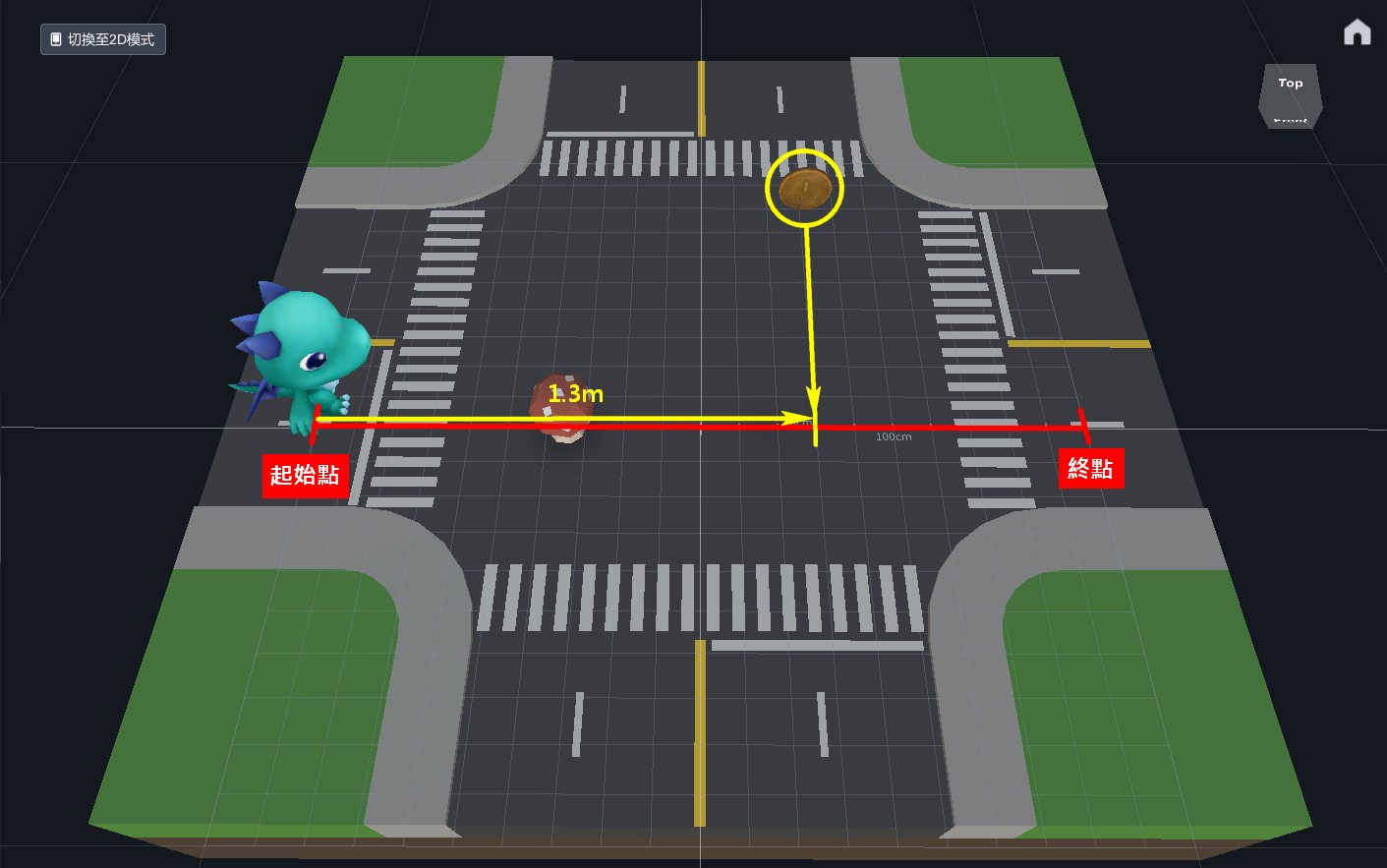
※ 物件移動方向設定「向後」但物件卻看起來向右,因為物件的屬性在轉向後並非為X=0,Y=0,Z=0,所以必須依照實際情況做調整。
STEP(2)跳躍
將積木設定「在0.08秒內移動 形狀物件碼卡龍(走路) 0.4米 向上」,複製第二個設定向下。距離和速度可自行做調整。
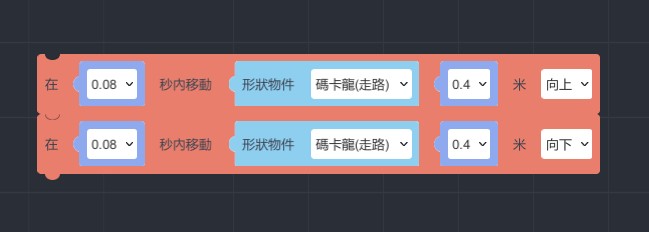
STEP(3)繼續步行一段距離
將積木設定「在1秒內移動 形狀物件碼卡龍(走路) 1米 向後」,讓碼卡龍在吃完金幣後繼續自然向前。
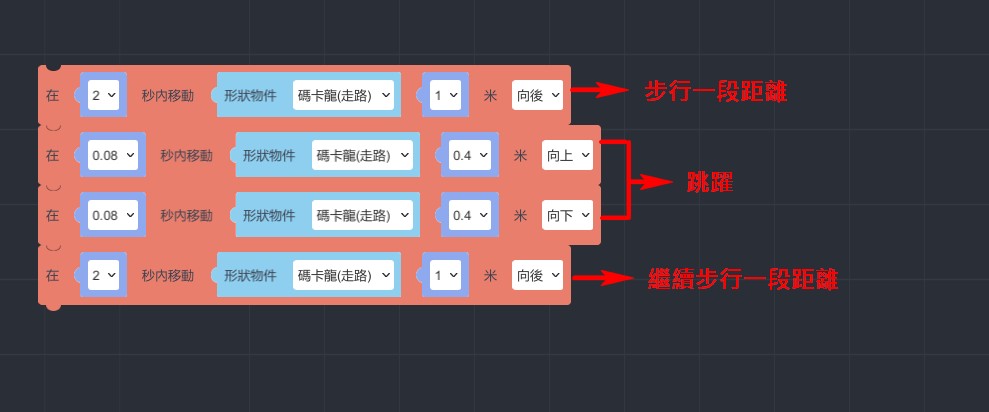
※ 積木會依照排列的順序,依序執行動畫。
.gif)
【碼卡龍吃蘑菇後,體型變大、蘑菇消失】
- 從「轉變」>「比例縮放」,拉出「設定…比例為…」,設定碼卡龍的比例為0.18。
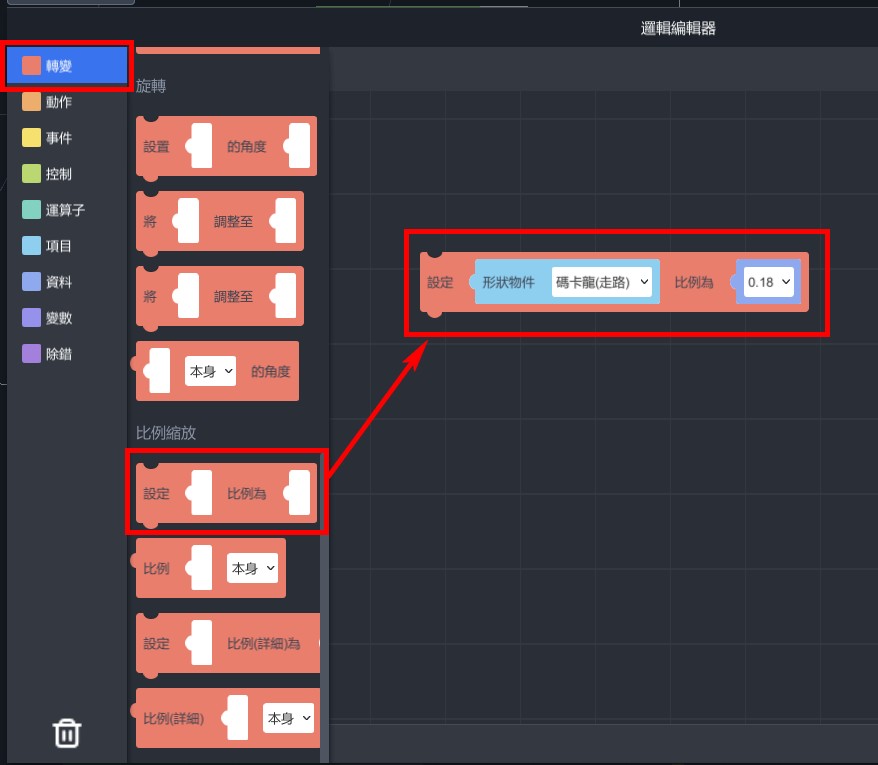
- 從「動作」>「材質」,拉出「設定…可見度…」,設定蘑菇的可見度為不成立。
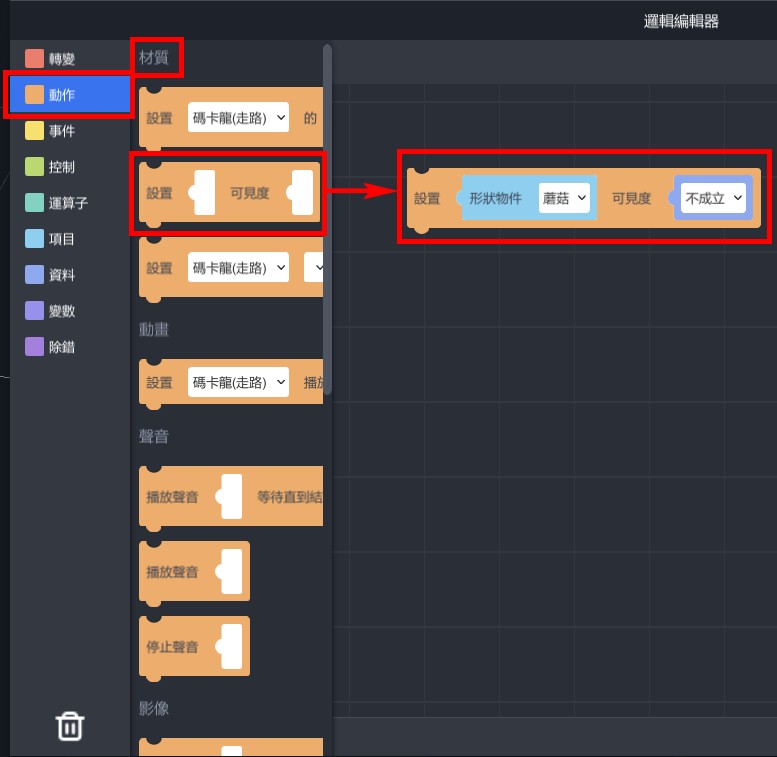
- 從「事件」>「碰撞」,拉出「當…與…產生碰撞,發生…」,將上兩個積木放置於內,並設定碼卡龍與蘑菇碰撞。
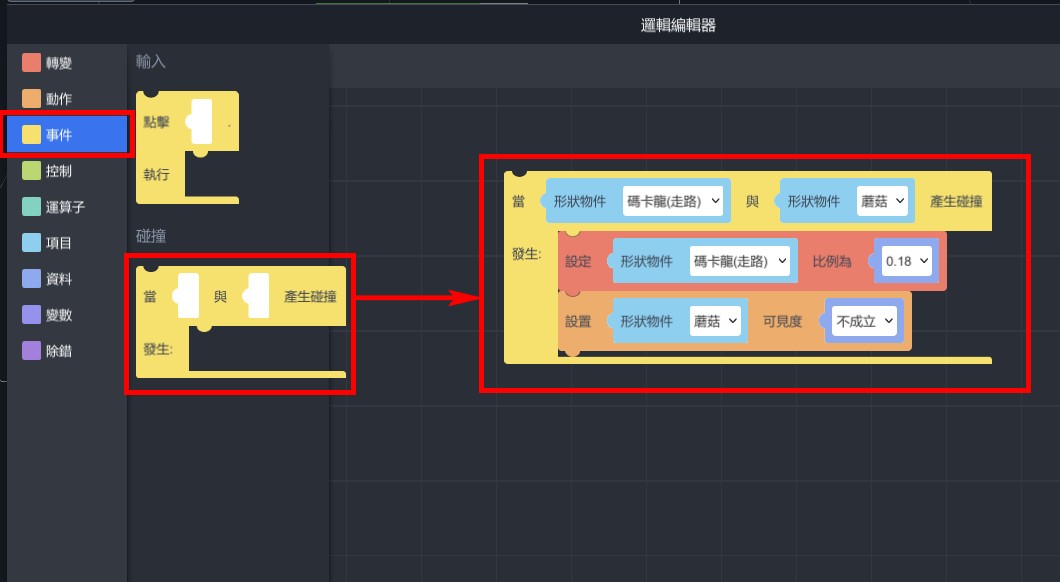
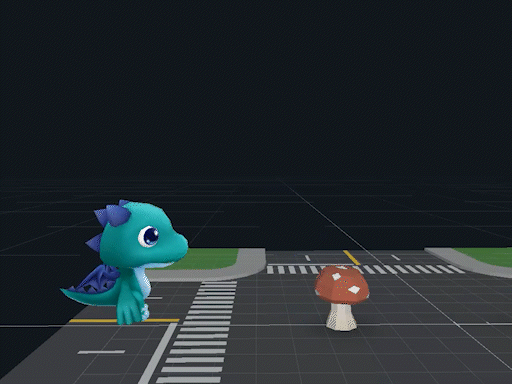
【金幣自行旋轉】
- 從「轉變」>「轉換」,拉出「在…秒內用…時針…角度…轉動…」,設定「在1秒內 用順時針 角度360°轉動 形狀物件金幣」。
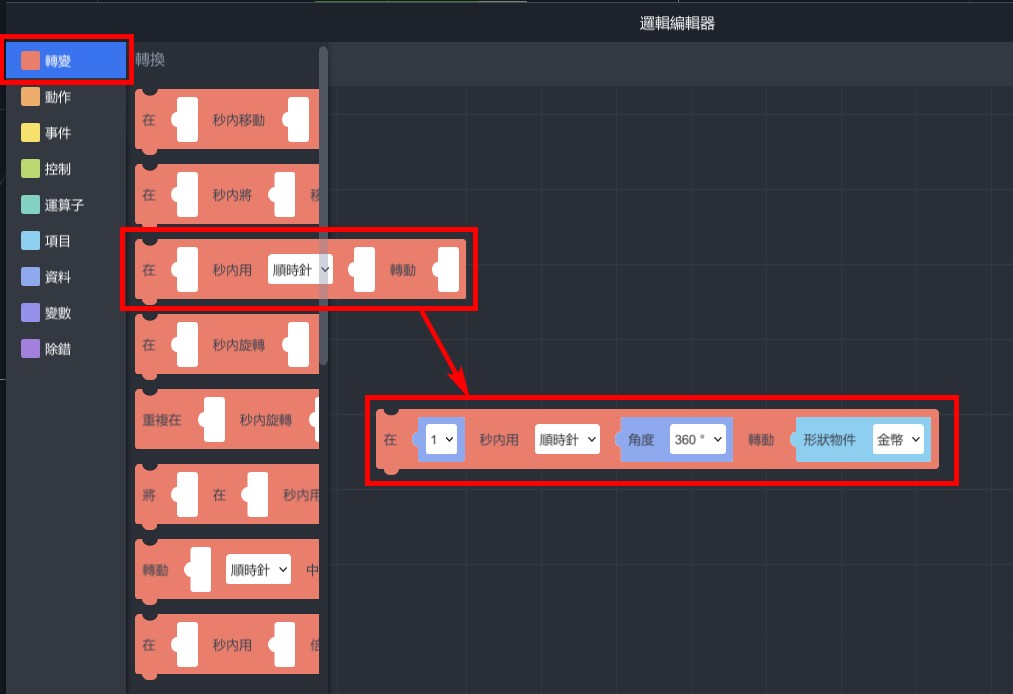
- 從「控制」>「循環」,拉出「永遠執行…」,並將剛剛的積木放置於內。
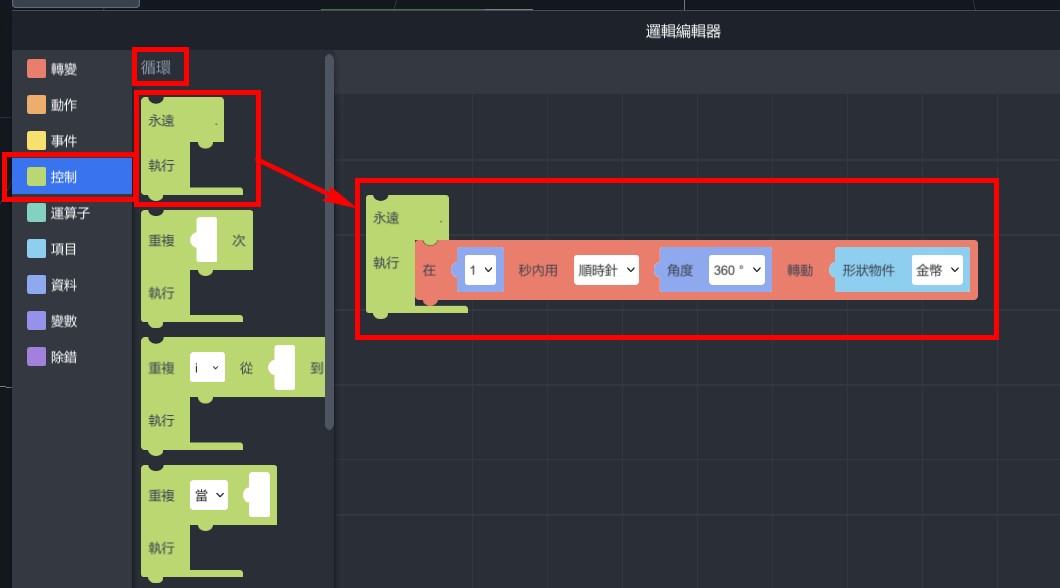
- 金幣就會不斷自行旋轉。
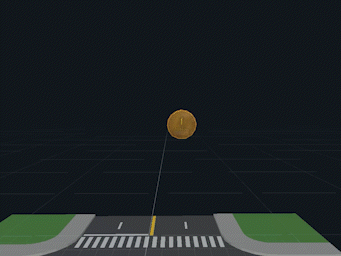
【吃掉金幣後,金幣消失】
- 從「動作」>「材質」,拉出「設定…可見度…」,設定金幣的可見度為不成立。
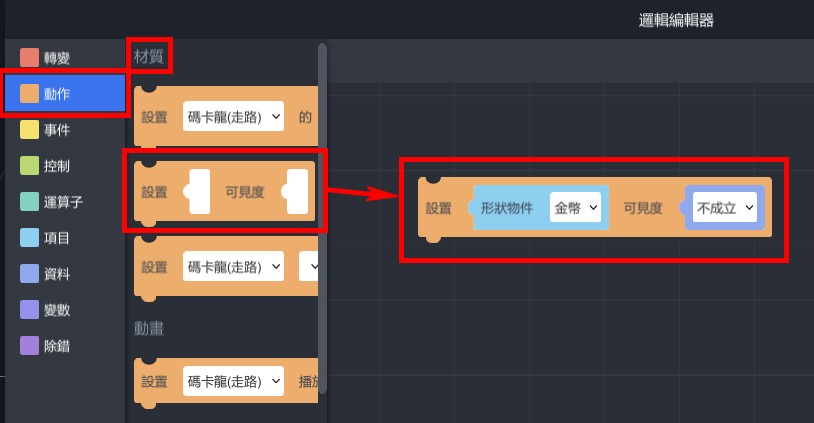
- 從「事件」>「碰撞」,拉出「當…與…產生碰撞,發生…」,將上一個積木放置於內,設定碼卡龍與金幣碰撞。
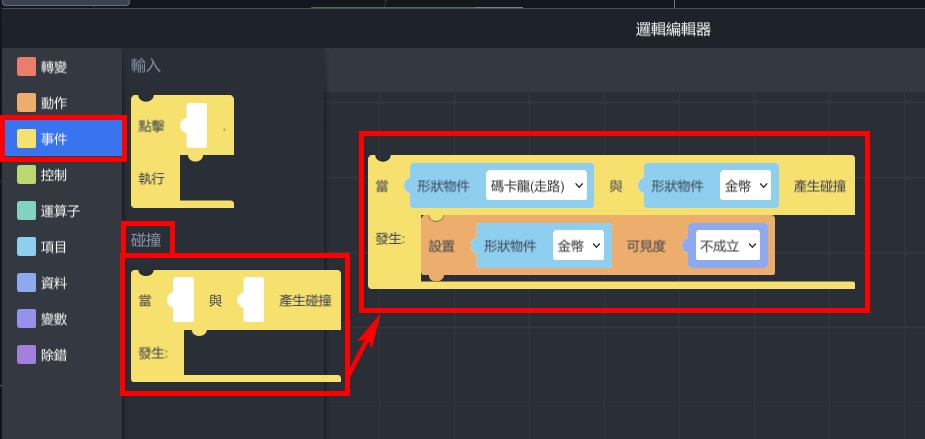
如何體驗
拿起手機,輸入ID並掃描辨識圖就能進行體驗囉~
1. 安裝MAKAR APP
2. 掃描QR code或搜尋ID:XRlover選擇作者
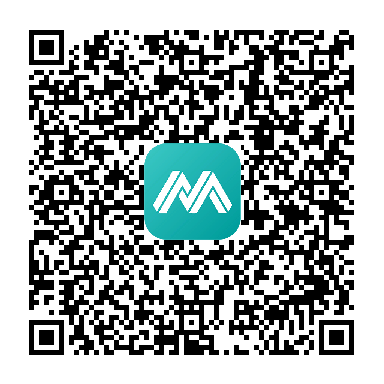
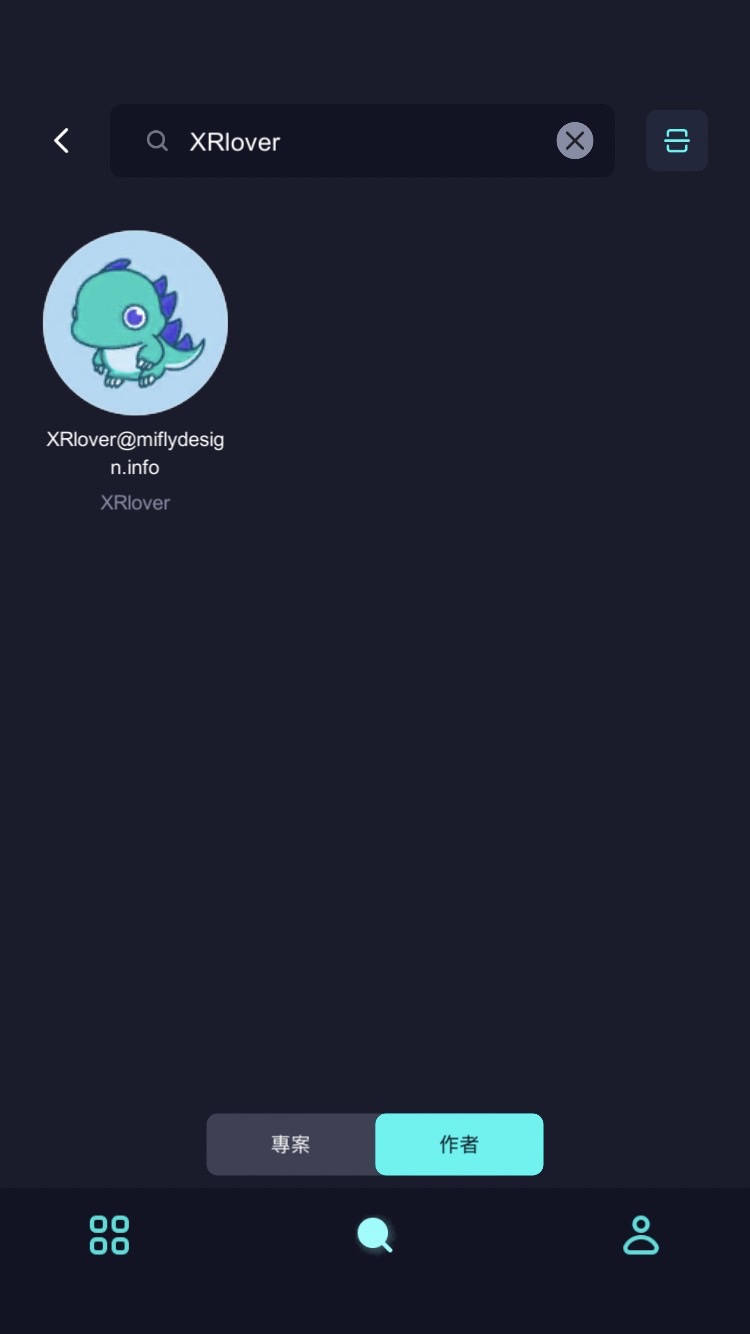
3. 點擊AR空間辨識「類馬力歐AR動畫」專案啟動,點擊「開始體驗」